كيفية حذف حساب جوجل على الاندرويد
عند تشغيل هاتفك لأول مرة، يُطلب منك إنشاء حساب Gmail أو تسجيل الدخول إليه للتسجيل في Android. سيتم استخدام هذا الحساب للمزامنة، وسيتم ربط جميع الوظائف به تقريبًا. ومع ذلك، يمكن أن تبدأ الأعطال والمشاكل الأخرى به. ثم يطرح السؤال حول كيفية حذف حساب Google على Android بشكل صحيح حتى لا تفقد البيانات.
عندما تقوم بإلغاء تنشيط حساب Google الخاص بك من هاتفك الذكي الذي يعمل بنظام Android بالطريقة الصحيحة، تكون العملية بسيطة وغير مؤلمة. سيتم الوصول إلى الحساب من جهاز الكمبيوتر. يمكنك أيضًا إضافته مرة أخرى إلى هاتفك الذكي لمواصلة استخدامه عندما تحتاج إليه.
إقرأ قبل الحذف
قبل الحديث عن إلغاء تثبيت حساب من الهاتف، من المهم فهم ثلاثة أشياء يمكن أن تكون مربكة.
أولاً
تؤدي إزالة حساب من هاتف ذكي إلى مسحه بالكامل من الجهاز. لن تتمكن من استخدام Google Play وYouTube والخدمات المماثلة الأخرى على جهازك، ولكن ستتمكن من إضافة حساب جديد أو قديم في أي وقت.
ثانية
يتيح لك تعطيل المزامنة إخفاء رسائل البريد الإلكتروني التي تصل إلى حساب معين. يؤدي هذا إلى ترك حساب Gmail على الهاتف الذكي، بحيث يمكنك استخدامه في YouTube وGoogle Play والتطبيقات الأخرى، ولن ينزعج Gmail من الإشعارات لأنه لن يقوم بتنزيل البيانات. يمكنك تشغيل المزامنة مرة أخرى في أي وقت.
ثالث
لا يمكن التراجع عن حذف حساب من Google. قم بذلك إلا إذا لم تعد بحاجة إلى حساب وأنت متأكد تمامًا من ذلك. ضع في اعتبارك أنه من المحتمل أن يكون حساب Gmail الخاص بك مرتبطًا بخدمات أخرى ستتم إزالتها أيضًا.
سنركز على العنصر الأول، على الرغم من أننا سنوضح لك كيفية تعطيل المزامنة ومسح حسابك في Google بالكامل. قبل المضي قدمًا، يجب توضيح بعض الحقائق. أهم شيء ستفقده بعد إلغاء التثبيت هو الوصول إلى البرامج والبرامج التي تم شراؤها من متجر Play. ستفقد أيضًا القدرة على استخدام البريد وعرض الصور المتزامنة من خلال تطبيق صور Google والعمل مع التقويم والخدمات الأخرى التي تستخدم حساب Google ونقل المعلومات إليه.
انتباه! التعليمات الواردة أدناه صالحة لأي هاتف ذكي، بغض النظر عن الشركة المصنعة: Samsung، وGoogle، وHuawei، وXiaomi، وما إلى ذلك. ستكون أسماء القائمة وخياراتها مختلفة قليلاً إذا كنت تستخدم إصدارًا أقدم من Android أو برامج ثابتة مختلفة.
كيفية إزالة حساب Gmail من جهاز أندرويد
فيما يلي خطوات إزالة حساب Gmail من جهاز Android.
انتباه! تأكد من الانتقال إلى عنصر "المستخدمون والحسابات". لا تنتقل بأي حال من الأحوال مباشرة إلى فئة "Google" في القسم الجذر لإعدادات النظام. إذا قمت بشيء خاطئ هناك، فإنك تخاطر بحذف حسابك بالكامل.
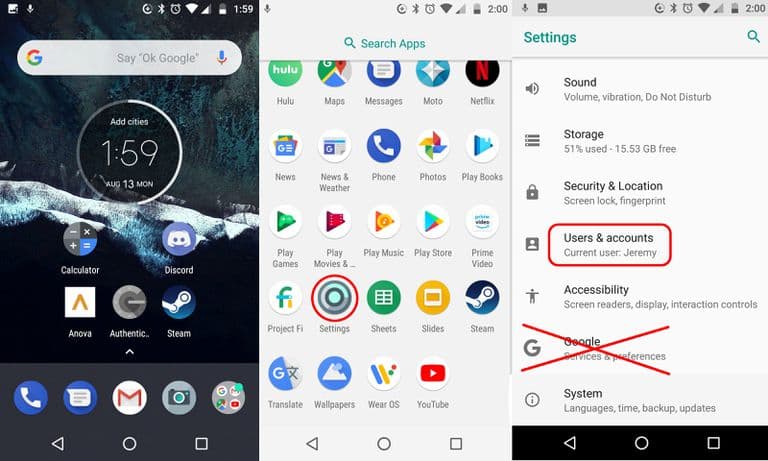
- قم بتشغيل "الإعدادات" من خلال ستارة الإشعارات أو الاختصار على سطح المكتب أو في قائمة البرنامج.
- انقر فوق المستخدمين والحسابات.
- حدد حساب Gmail الذي تريد إلغاء تثبيته.
- انقر فوق "حذف الحساب".
- قم بتأكيد نيتك في جعل النظام يكمل العملية.
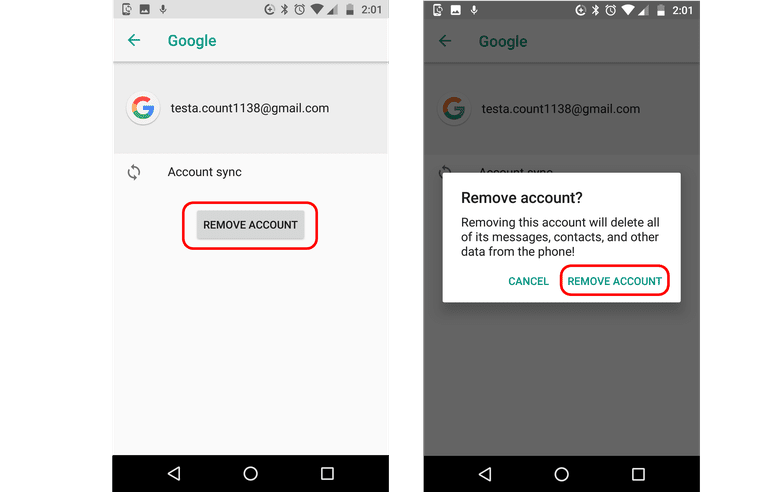
كل شيء يعمل حتى لو نسيت كلمة المرور الخاصة بك. هذا كل شيء، والآن فقد الهاتف حسابه، وفقدت مؤقتًا إمكانية الوصول إلى معظم وظائف نظام Android.
للأجهزة القديمة
اعتمادًا على إصدار Android الذي تستخدمه، قد تظهر لك قائمة بالتطبيقات بدلاً من قائمة الحسابات. إذا كان الأمر كذلك، فما عليك سوى النقر فوق Google لرؤية قائمة بالحسابات المرتبطة بالهاتف. إذا كان لديك حسابات Gmail متعددة، فحدد الحساب الذي تريد إزالته من قائمة المزامنة. يبقى النقر على الأيقونة على شكل ثلاث نقاط، الموجودة في الزاوية اليمنى العليا، ثم النقر على "حذف الحساب".
بمجرد انتهاء كل شيء، ستعود الأداة إلى القائمة السابقة. سيختفي عنوان البريد الإلكتروني الذي تم حذفه من القائمة المتصلة بالهاتف الذكي.
تعطيل المزامنة بشكل كامل
اقرأ الفقرة أدناه لتتعرف على كيفية إلغاء تنشيط المزامنة والتخلص من بعض المشاكل التي ربما دفعتك إلى حذف حسابك. على سبيل المثال، إذا كان لديك عدة حسابات والأحداث التي يتم تشغيلها على أحدها تزعجك أو تمنعك من العمل بشكل مريح مع الجهاز.
- افتح الإعدادات وقائمة المستخدمين والحسابات مرة أخرى.
- حدد الشخص الذي تريد إزالته من هاتفك الذكي.
- انقر على زر "المزامنة".
- هنا يمكنك تعطيل جميع العناصر غير المطلوبة.
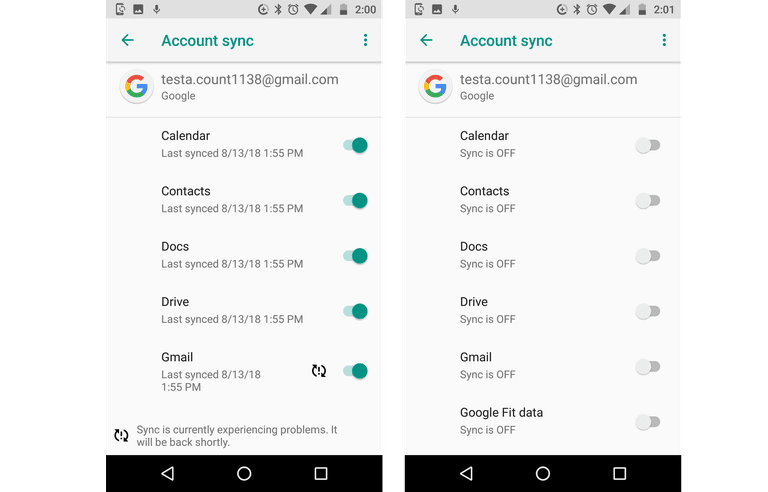
الآن يجب ألا تزعجك العوامل المزعجة للحساب الرئيسي أو الإضافي على Android.
للأجهزة القديمة
الإجراء هنا هو نفسه تقريبًا كما في خطوات حذف الحساب. اتبع نفس المسار وحدد الحساب الذي تريد حظر المزامنة له. اضغط على ثلاث نقاط وأدخل المزامنة. هناك يمكنك إزالة العناصر الإضافية بنفس الطريقة.
كيف تحذف حساب Gmail على هاتفك نهائيًا؟
أولا، تحتاج إلى إنشاء نسخة احتياطية.
إنشاء نسخة احتياطية
اتبع هذا الرابط على جهاز الكمبيوتر أو الهاتف الخاص بك https://takeout.google.com/settings/takeout وقم بعمل نسخة احتياطية من بياناتك إذا كنت بحاجة إلى ذلك. يمكن بعد ذلك تخزين الملفات على محرك الأقراص الثابتة لديك أو في السحابة أو استخدامها في خدمات أخرى.
حذف الحساب
قم بما يلي.
- اتبع هذا الرابط https://myaccount.google.com/deleteaccount
- أدخل كلمة المرور.
- سيتم عرض المعلومات التي سيتم حذفها مع حساب Google. يرجى قراءة هذه المادة بعناية.
- في أسفل الصفحة هناك أشياء يجب ملاحظتها.
- انقر على "حذف الحساب" وقل وداعًا لـ Google.
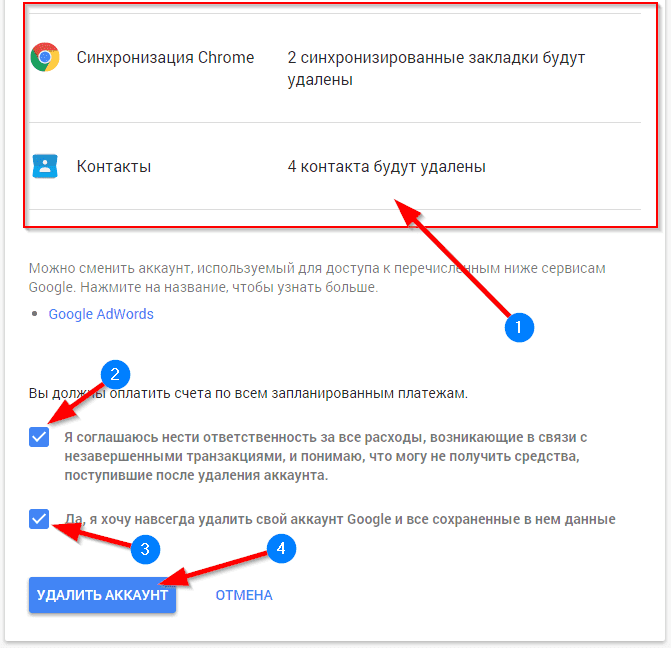
وبذلك تكون قد انتهيت من حسابك. سيكون هذا الخيار مفيدًا إذا كنت تريد إنشاء حساب جديد أو إذا كانت هناك مشكلة في الحساب القديم. لكن حذف حسابك لا يعني أنه يمكنك مسح كل آثار وجودك التي تراكمت على جوجل.
انتباه! لدى Google عادة تغيير واجهة المستخدم بشكل متكرر، لذا كن مستعدًا في حالة عدم تطابق بعض العناصر.
استعادة حساب جوجل المحذوف
إذا أدركت أنك ارتكبت خطأ، فلا يزال بإمكانك العودة. يمكنك استرداد حساب Google محذوف باستخدام هذا الرابط https://accounts.google.com/signin/recovery.
بعد تقديم بعض التفاصيل مثل كلمة المرور الأخيرة، والإجابات على أسئلة الأمان، وعنوان البريد الإلكتروني المخصص للطوارئ، وما إلى ذلك، ستتم استعادة حسابك.
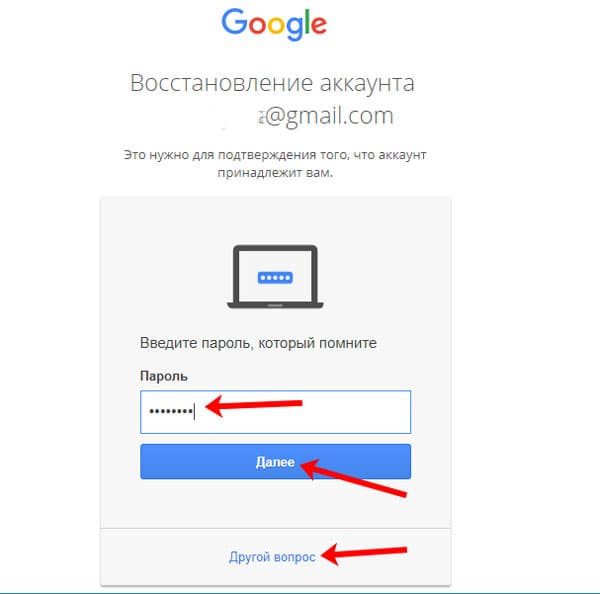
ماذا سيحدث للبيانات؟
ستتمكن من استعادة حسابك وبياناته بالكامل. ولكن إذا حاولت الاستعادة بعد فترة طويلة من الحذف، فقد تكون استعادة بياناتك مشكلة، لأن Google ربما تكون قد مسحت جميع المعلومات بالفعل.
المشاكل المحتملة
في بعض الأحيان يمنع النظام مسح الحساب الرئيسي، حيث أن معظم الخدمات التي تضمن الأداء مرتبطة به. للتغلب على هذا القيد، ما عليك سوى إضافة أي حساب جديد، ثم حذف الحساب المستهدف.
قد تكون هناك صعوبات في إلغاء تنشيط الحساب بسبب تفاصيل البرنامج الثابت. لكن الجوهر هو نفسه في كل مكان. الشيء الرئيسي هو فهمه وسوف تقوم بسهولة بمسح حسابك على أي برنامج ثابت. عادة لا توجد أخطاء محددة.
إعادة ضبط
هذا هو آخر شيء يمكنك القيام به ولا ننصح بإجراء إعادة الضبط الثابت إلا في حالة الضرورة القصوى، حيث ستفقد البيانات. ومع ذلك، فمن المفيد إذا كان هناك العديد من الأخطاء في تشغيل الجهاز.
انتقل إلى "الإعدادات" - "النظام" - "إعادة ضبط الإعدادات" - "حذف جميع البيانات". اقرأ ما فقدته هناك، وقم بعمل نسخة احتياطية إذا لزم الأمر، ثم انقر فوق "إعادة ضبط الهاتف".

نأمل أن تكون التعليمات مفيدة لك وأنك تمكنت من حذف حسابك في Google بسرعة.
